¿cómo cambiar el nombre de una tabla en excel?
Cuando aplica una tabla de Excel a un conjunto de datos, Excel le permite nombrarla. Pero de forma predeterminada, se le da un nombre genérico a una tabla.
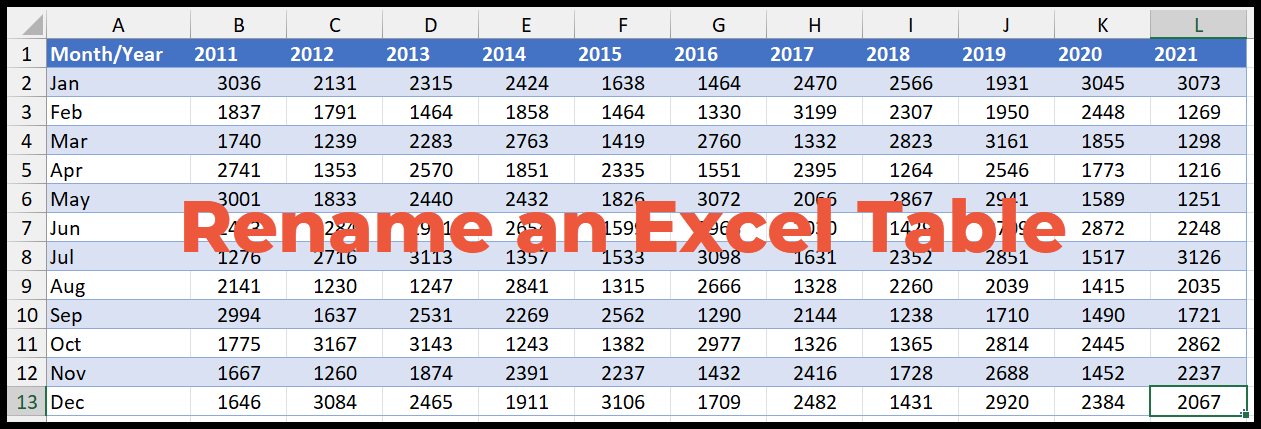
Pero, en este tutorial, aprenderemos pasos rápidos para cambiar el nombre de una tabla con un nombre personalizado.
Cambiar el nombre de una tabla de Excel
- Primero, seleccione una de las celdas de la tabla.
- Después de eso, vaya a la pestaña «Diseño de tabla».
- A continuación, haga clic en la barra de entrada del nombre de la tabla y escriba el nombre que desea aplicar.
- Al final, presione Enter para aplicar el nombre ingresado.
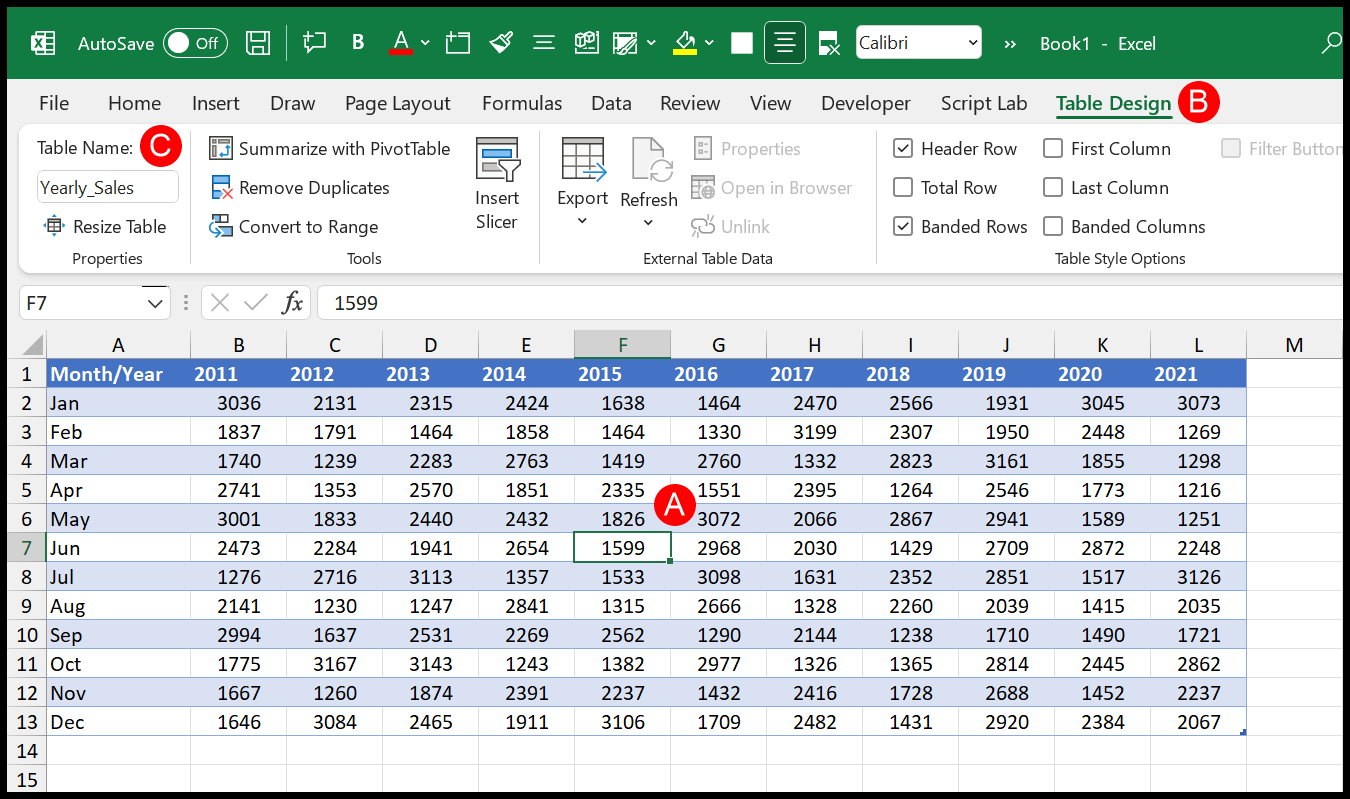
Alerta: No puede simplemente eliminar el nombre de una tabla, debe cambiarle el nombre.
Utilice el Administrador de nombres para cambiar el nombre de una tabla de Excel
- Primero, vaya a la pestaña Fórmulas y haga clic en la opción «Administrador de nombres».
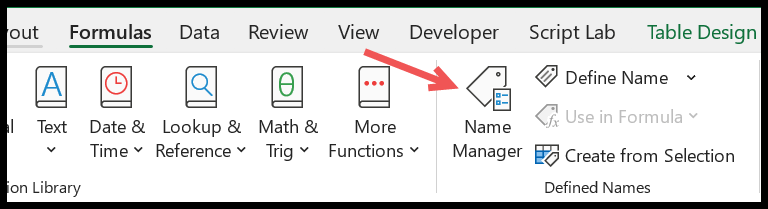
- Desde allí, seleccione la tabla cuyo nombre desea cambiar y haga clic en editar.
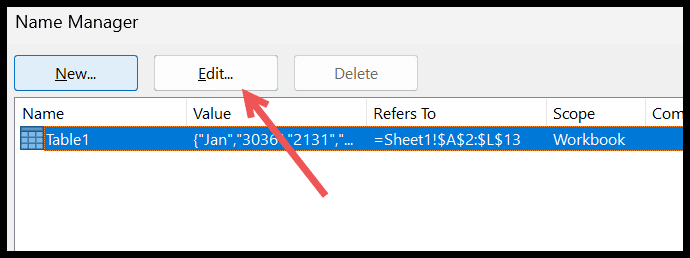
- Ahora, desde la barra de entrada de nombre, edite el nombre.
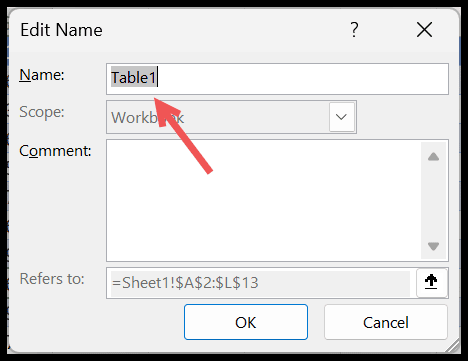
- Al final, haga clic en Aceptar para guardar y luego haga clic en Cerrar.
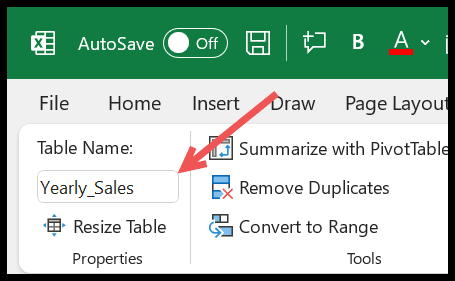
Consejo: Con el Administrador de nombres, puede administrar todas las tablas que tiene en un libro.
Notas sobre el nombre de la tabla
- El nombre de una tabla debe ser un valor codificado . No puede hacer referencia a una celda para el nombre.
- No puede utilizar espacios entre el nombre de la tabla. Pero puedes utilizar un guión o un guión bajo para que sea legible.
- Debe comenzar el nombre con una letra, un guión bajo (_) o una barra invertida (/).
- La longitud del nombre puede tener hasta 255 caracteres , pero no es necesario utilizar un nombre tan largo.
- El nombre de cada tabla en un libro debe ser único (si tiene varias tablas).